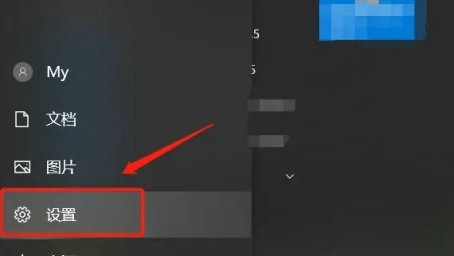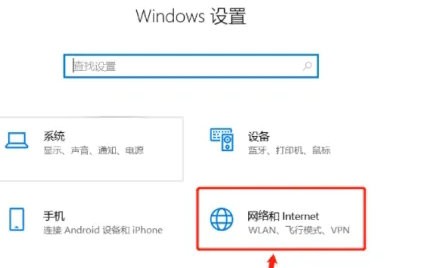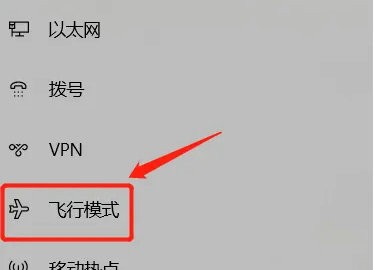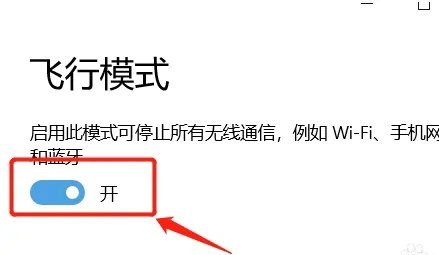win10只有飞行模式的解决方法
最近很多win10用户发现自己的网络界面只有飞行模式了,自己也不知道该怎么解决。针对以上问题,小编为大家整理了一期win10只有飞行模式的解决方法。有需要的小伙伴跟着小编接着往下看看吧,希望能帮到大家。
win10只有飞行模式的解决方法
1、单击计算机上任务栏左下角的“开始菜单”图标
2、进入“开始”界面,点击界面中的“设置”图标
3、进入Windows设置界面,然后点击屏幕中的“网络和Internet”选项
4、进入"网络和internet"界面,点击界面左侧的“飞行模式”选项
5、打开“飞行模式”界面,点击关闭“飞行模式开关”
以上就是小编给大家分享的win10只有飞行模式的解决方法,想要了解更多内容,请关注本站,小编会持续为大家更新更多相关攻略。
热门教程
Win11安卓子系统安装失败
2系统之家装机大师怎么怎么用?系统之家装机大师一键重装教程
3Windows11打印机驱动怎么安装?Windows11打印机驱动安装方法分享
4Win11电脑任务栏图标重叠怎么办?任务栏图标重叠图文教程
5Win11安卓子系统运行超详细教程!
6Win11激活必须联网且登录账号?安装完可退出账号
7Win11字体大小怎么调节?Win11调节字体大小教程
8更新Windows11进度条不动怎么办?更新Windows11进度条不动解决方法
9Win7旗舰版蓝屏代码0x000000f4是怎么回事?
10Win10如何强制删除流氓软件?Win10电脑流氓软件怎么彻底清除?
装机必备 更多+
重装教程
大家都在看
电脑教程专题 更多+